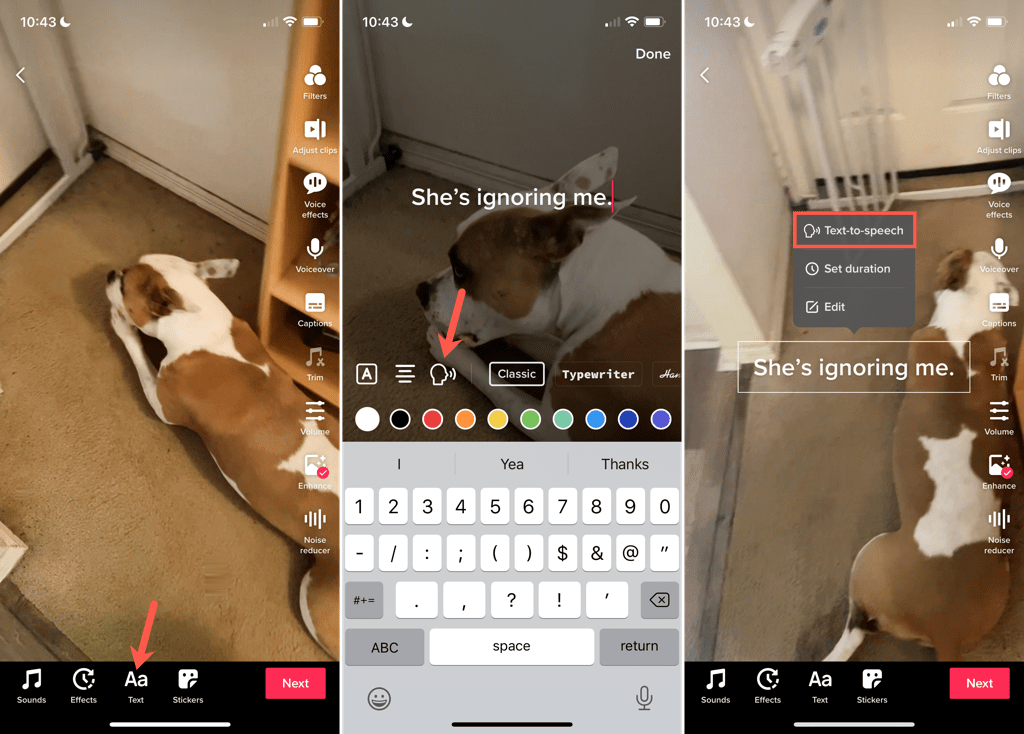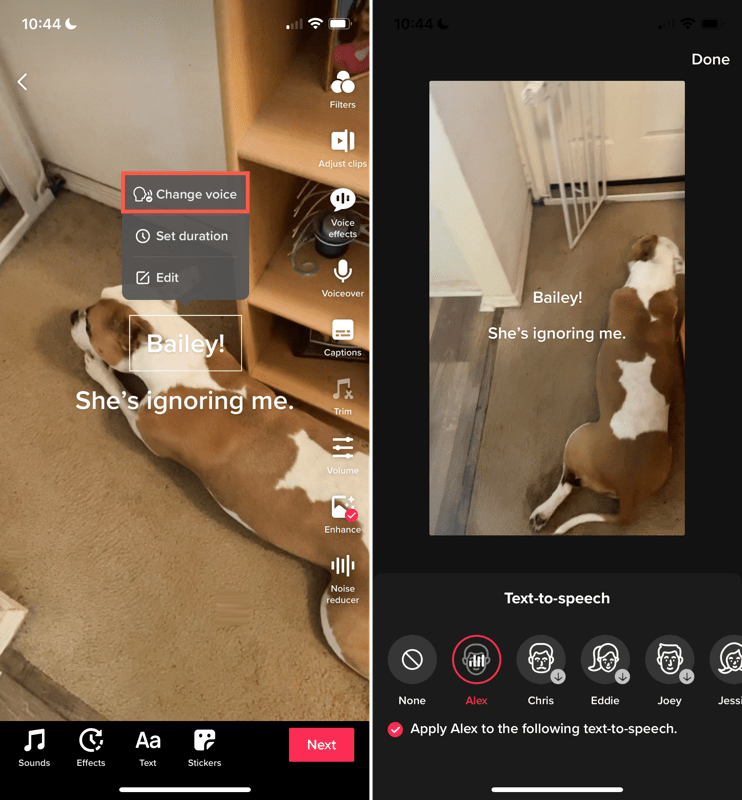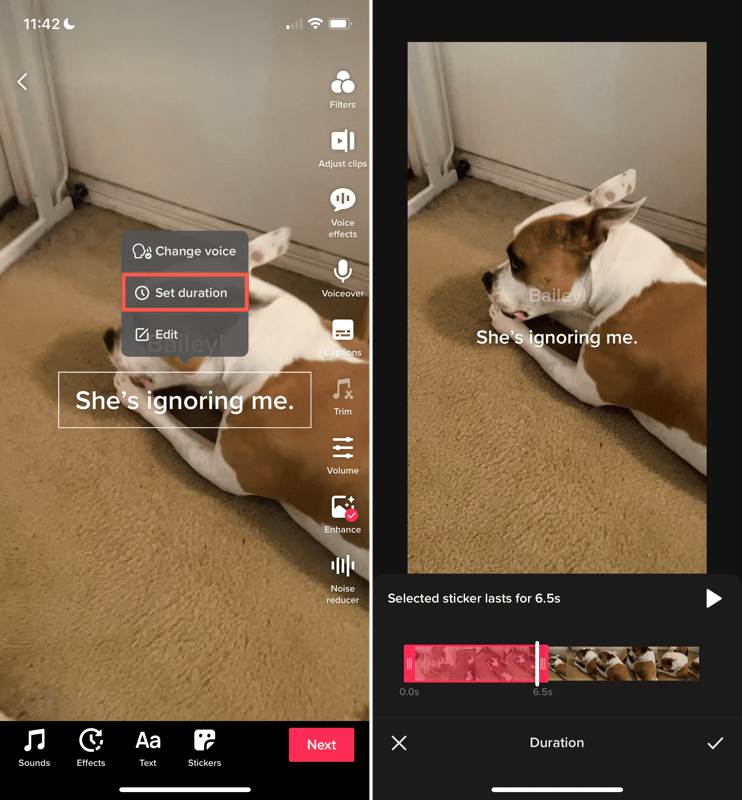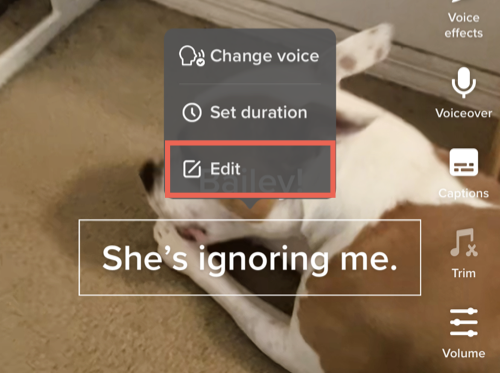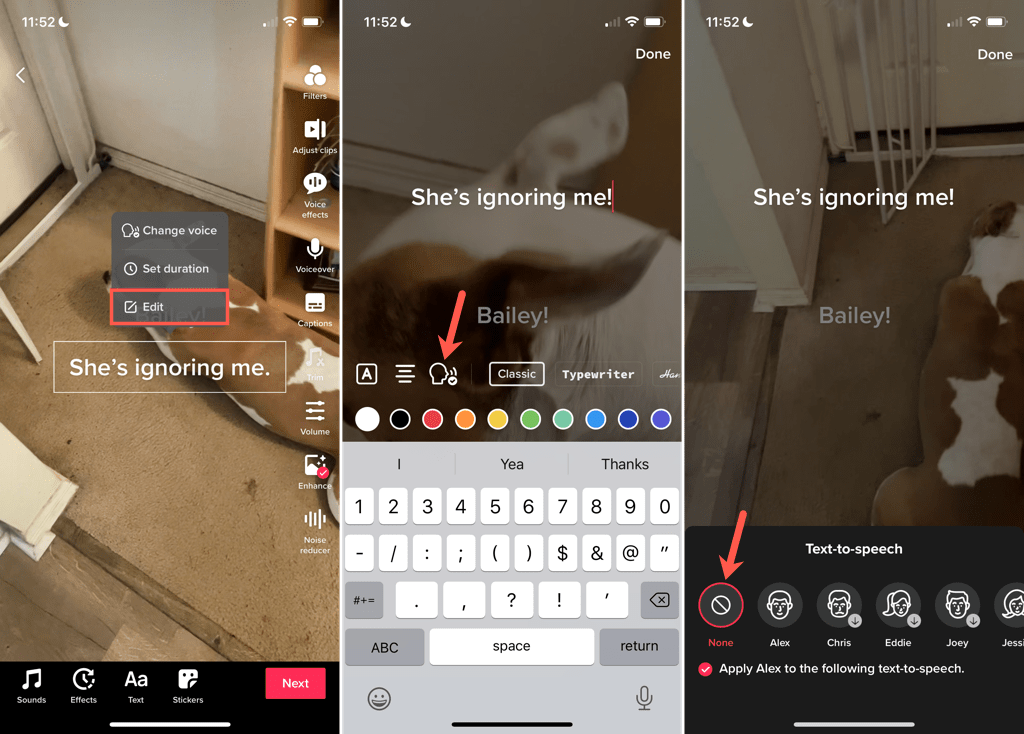За да помогнете на тези с увредено зрение, можете да използвате функцията за текст в говор във вашите видеоклипове в TikTok . Хората могат да чуят текста, който добавяте веднъж в началото на видеоклипа, и можете да изберете различни гласови опции.
Ако искате да изпробвате функцията, ето как да използвате текст към говор в TikTok с помощта на мобилния си телефон или таблет.

Добавете текст към говор в TikTok
Добавянето на текст към реч към вашето видео е лесно в приложението TikTok на Android, iPhone и iPad.
- Заснемете видеоклипа си както обикновено.
- Преди да докоснете Напред в долната част, докоснете Текст . Това е в долната част на мобилните телефони и в горния десен ъгъл на таблетите.
- Въведете текста си в текстовото поле.
- Веднага докоснете иконата Text to Speech вляво от стиловете на шрифта и изберете Готово в горната част. Ако вече сте докоснали Готово, за да продължите напред, докоснете текстовото поле и изберете Текст в говор в изскачащото меню.
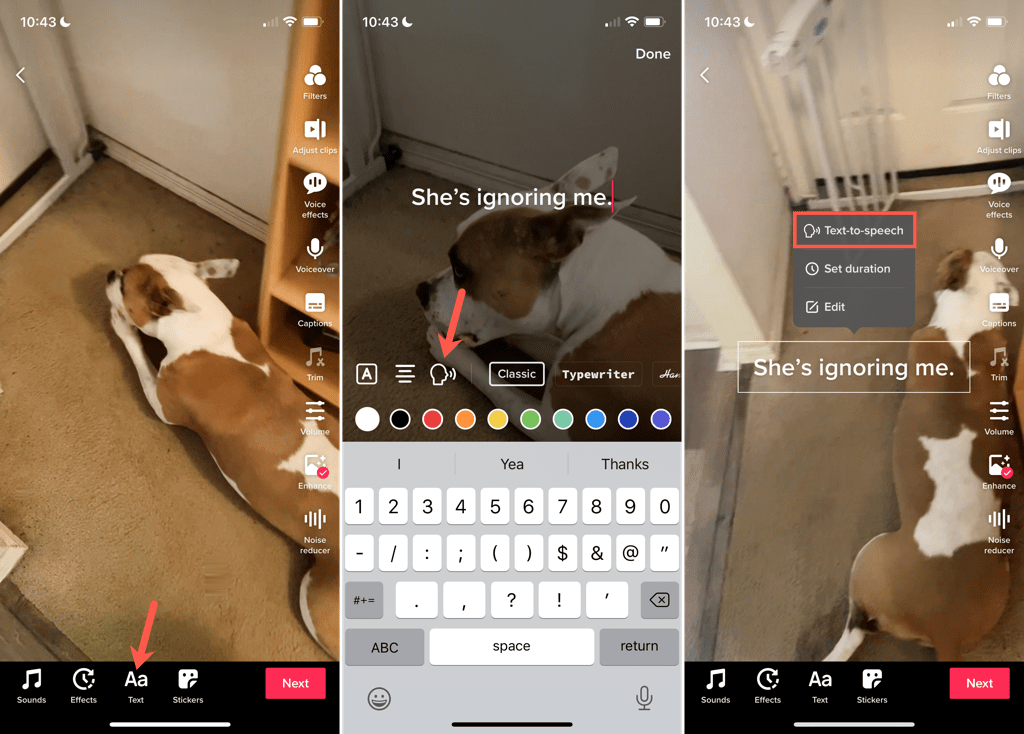
- За да промените гласа, докоснете текстовото поле и изберете Промяна на гласа в изскачащото меню.
- Изберете гласа от текст към говор, който искате да използвате в долната част на екрана, и докоснете Готово .
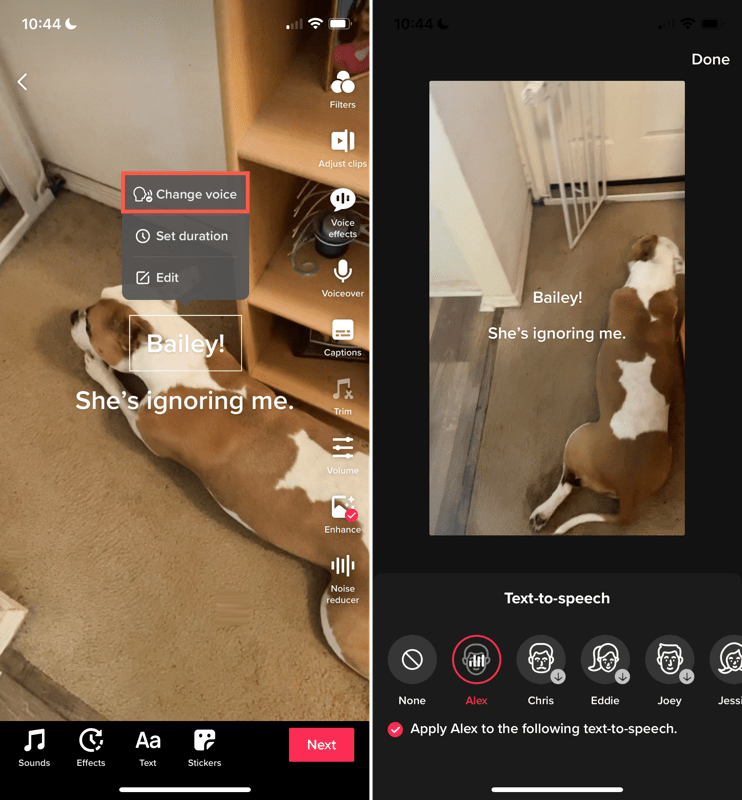
- Докоснете Напред , за да преминете към следващата стъпка и да публикувате видеоклипа си или да го запишете като чернова.
Можете да добавите текст към говор към видео чернова, която сте запазили, по същия начин.
Задайте продължителност за показване на текстовото поле
Текстът в говор за вашето видео се изговаря в началото на клипа ви. Текстовото поле обаче остава. По желание можете да зададете продължителността за времето, което текстовото поле показва.
- Докоснете текстовото поле и изберете Задаване на продължителност в изскачащото меню.
- Използвайте плъзгача в долната част, за да регулирате колко дълго да се показва текстът. Най-вероятно ще плъзнете отдясно наляво, за да съкратите времето след възпроизвеждане на дикторския текст.
- По желание докоснете бутона за възпроизвеждане , за да видите визуализация и да коригирате продължителността, ако е необходимо.
- Докоснете отметката , за да приложите промяната.
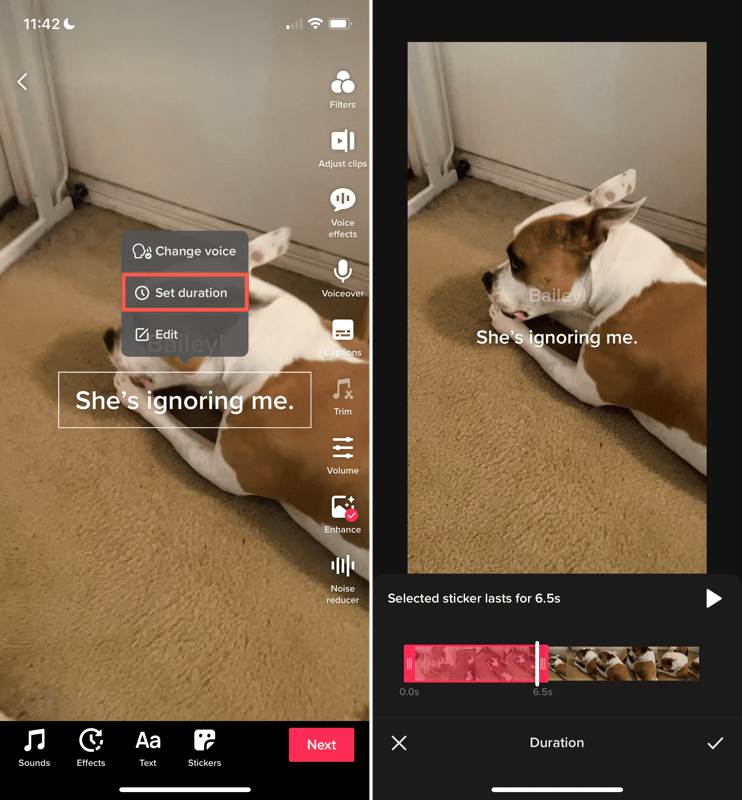
Редактирайте текста
За да редактирате текста, който сте въвели, докоснете текстовото поле и изберете Редактиране в изскачащото меню. Направете вашите промени или въведете нов текст и изберете Готово . Изговореният текст се актуализира автоматично.
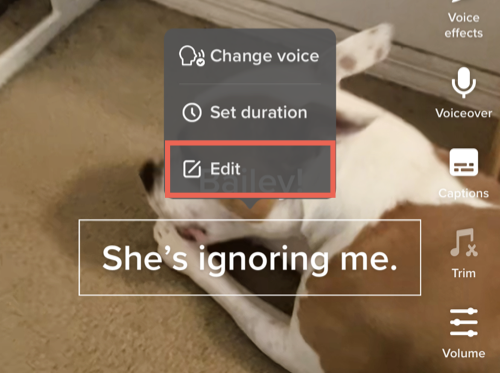
Премахване на текст в говор в TikTok
Ако приложите текста към речта към видеоклипа си, както е описано по-горе, и промените решението си, можете да го премахнете, преди да публикувате видеоклипа си.
Направете едно от следните неща, за да изключите текст в говор:
- Изберете текстовото поле, изберете Редактиране и докоснете иконата Text to Speech , за да премахнете отметката от нея.
- Докоснете текстовото поле и изберете Промяна на гласа . След това изберете None за гласа.
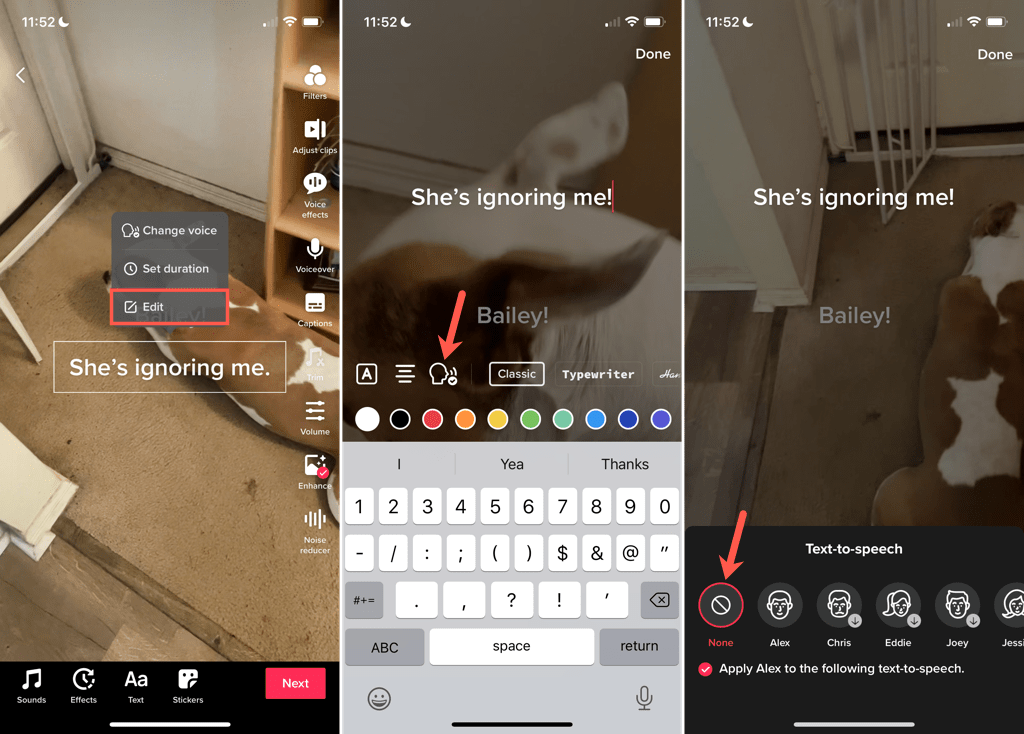
Добавянето на функции за достъпност като текст към реч в TikTok позволява на повече хора да се наслаждават на видеоклиповете ви. Надяваме се, че други приложения за социални медии с видеоклипове ще последват примера!